Facebook에서 이메일 주소를 변경하는 방법
알아야 할 사항
- 웹에서: 아래쪽 화살표 그리고 선택 설정 및 개인정보 보호 > 설정 > 편집하다. 새 이메일 주소를 입력하세요.
- 앱에서: 메뉴 > 설정 및 개인정보 보호 > 설정 > 개인 및 계정 정보 > 연락처 정보 > 이메일 주소 추가. 이메일을 추가합니다.
- 웹사이트에서 업데이트하는 경우 이메일을 통해 확인하십시오. 앱에서 업데이트하는 경우 문자로 확인하세요.
이 문서에서는 Facebook 웹사이트 및 모바일 앱에서 기본 이메일 주소를 변경하는 방법과 Facebook 계정에서 이메일 주소를 제거하는 방법을 설명합니다.
모든 컴퓨터에서 Facebook 이메일을 변경하는 방법
Mac, Windows 또는 Linux 컴퓨터 등 모든 컴퓨터에서 즐겨찾기를 사용하여 Facebook 계정과 연결된 이메일 주소를 변경할 수 있습니다. 웹 브라우저.
기본 이메일 주소를 변경하려면 페이스북 웹사이트:
-
Facebook 계정에 로그인하고 아래쪽 화살표 오른쪽 상단 모서리에 있습니다.

-
선택하다 설정 및 개인정보 보호 드롭다운 메뉴에서

-
선택하다 설정 드롭다운 메뉴에서

-
선택하다 편집하다 옆에 연락하다.

-
에서 연락하다 섹션, 선택 다른 이메일 또는 휴대폰 번호 추가.

-
에서 새 이메일 입력 상자에 새 이메일 주소를 입력하고 추가하다.

-
선택하다 닫다 팝업 상자에서.
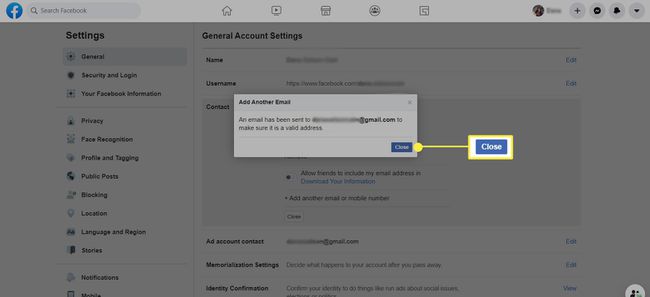
-
새 이메일 주소 추가가 완료되면 Facebook에서 확인 메시지를 이메일로 보냅니다. 이메일에 있는 링크를 클릭하여 해당 이메일 주소를 Facebook 계정에 추가할 것임을 확인합니다.
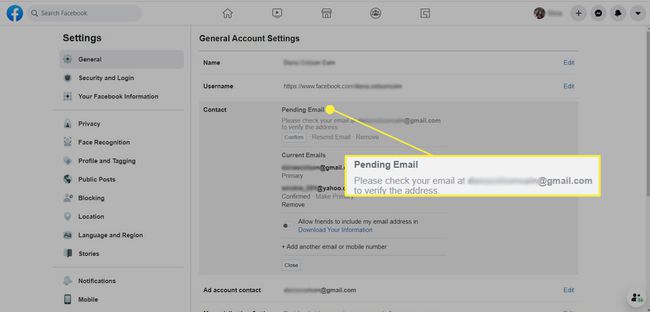
-
새 이메일 주소를 확인하는 즉시 Facebook으로 리디렉션됩니다. 연락하다 섹션에서 새 이메일 주소가 이제 기본 Facebook 이메일 주소임을 알 수 있습니다.

-
선택 사항: 이전 이메일 주소(또는 모든 이메일 주소)를 제거하려면 편집하다 연락처 탭 옆에 있는 제거하다 제거하려는 주소 아래

Facebook 앱에서 Facebook 이메일을 변경하는 방법
모바일 앱에서 Facebook 이메일 주소를 변경하려면:
열기 페이스북 앱 Android 또는 iOS 기기에서.
선택 삼선 메뉴 상.
-
수도꼭지 설정 및 개인정보 보호 > 설정.

-
선택하다 개인 및 계정 정보 > 연락처 정보 > 이메일 주소 추가.

에 이메일 주소를 입력하세요. 추가 이메일 주소 추가 상자를 클릭한 다음 Facebook 비밀번호를 입력하고 이메일 추가.
선택하다 확인하다. 입력한 이메일 주소로 코드를 받게 됩니다.
-
에 코드를 입력하세요. 확인 코드 입력 필드 및 선택 확인하다.

새 이메일 주소를 기본 Facebook 이메일 주소로 설정하려면 새로운 이메일 주소 아래의 연락처 정보 관리 페이지 및 탭 기본 만들기.
계정이 해킹된 경우에도 페이스북 비밀번호 변경.
